Schaalbewerkingen in Azure Database for PostgreSQL - Flexibele server
VAN TOEPASSING OP: Azure Database for PostgreSQL - Flexibele server
Azure Database for PostgreSQL - Flexibele server
Dit artikel bevat stappen voor het uitvoeren van schaalbewerkingen voor berekening en opslag. U kunt uw rekenlagen wijzigen tussen burstable, algemeen gebruik en geoptimaliseerde SKU's voor geheugen, waaronder het kiezen van het aantal vCores dat geschikt is om uw toepassing uit te voeren. U kunt uw opslag ook omhoog schalen. Verwachte IOPS worden weergegeven op basis van de rekenlaag, vCores en de opslagcapaciteit. De kostenraming wordt ook weergegeven op basis van uw selectie.
Belangrijk
U kunt de opslag niet omlaag schalen.
Vereisten
U hebt het volgende nodig om deze handleiding te voltooien:
- U moet een exemplaar van een flexibele Azure Database for PostgreSQL-server hebben. Dezelfde procedure is ook van toepassing op een flexibele Azure Database for PostgreSQL-serverinstantie die is geconfigureerd met zoneredundantie.
De rekenlaag en -grootte schalen
Volg deze stappen om de rekenlaag te kiezen.
Kies in Azure Portal het flexibele serverexemplaren van Azure Database for PostgreSQL waaruit u de back-up wilt herstellen.
Selecteer Compute+storage.
Er wordt een pagina met huidige instellingen weergegeven.
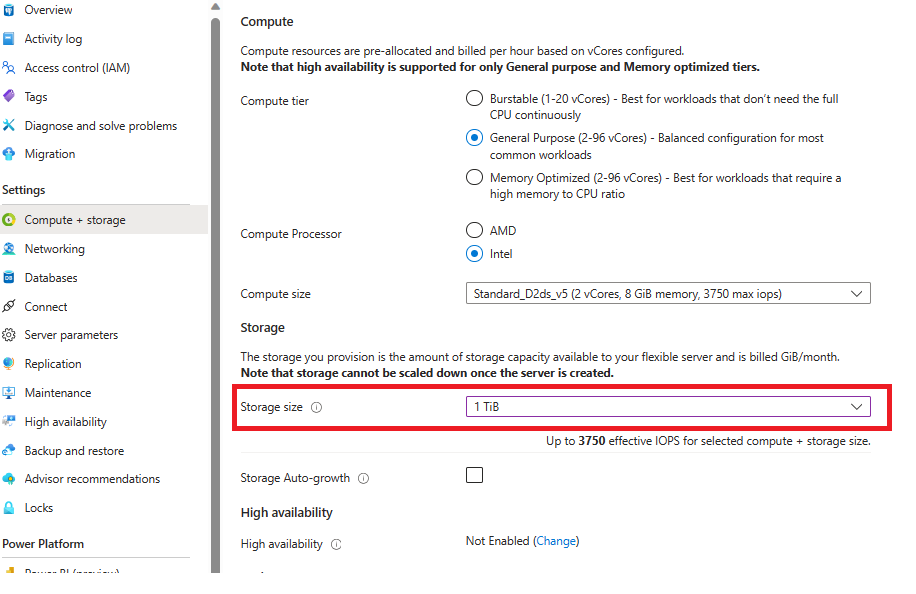
U kunt de rekenklasse kiezen tussen burstable, algemeen gebruik en geoptimaliseerde lagen voor geheugen.
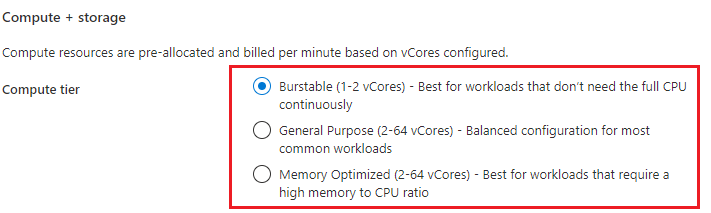
Als u tevreden bent met de standaard vCores en geheugengrootten, kunt u de volgende stap overslaan.
Als u het aantal vCores wilt wijzigen, kunt u de vervolgkeuzelijst Compute-grootte selecteren en het gewenste aantal vCores/geheugen in de lijst selecteren.
Burstable compute-laag:
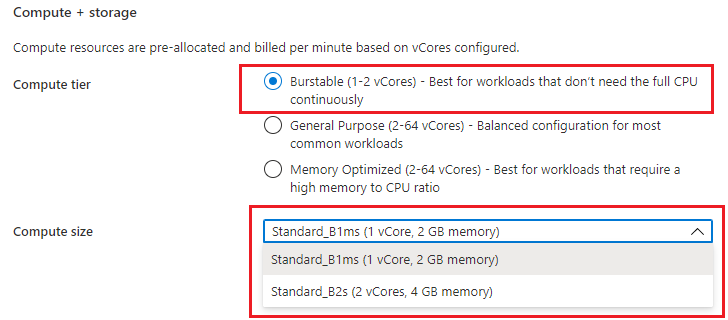
Rekenlaag voor algemeen gebruik:
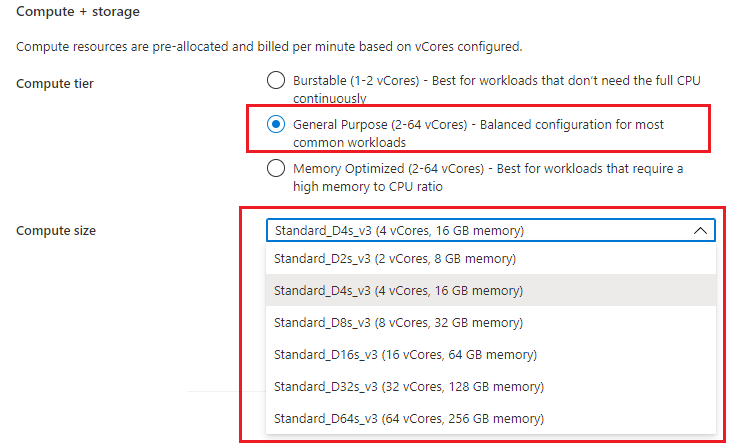
Voor geheugen geoptimaliseerde rekenlaag:
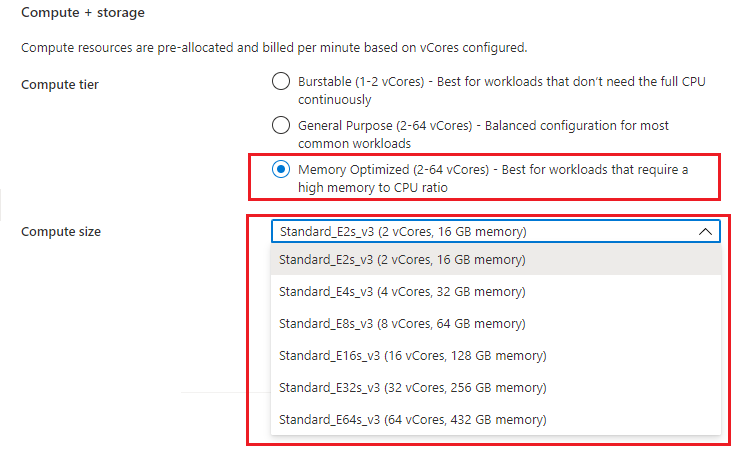
Selecteer Opslaan.
U ziet een bevestigingsbericht. Selecteer OK als u wilt doorgaan.
Een melding over de schaalbewerking die wordt uitgevoerd.
Handmatig schalen van opslag
Volg deze stappen om de opslaggrootte te vergroten.
Kies in Azure Portal het flexibele serverexemplaren van Azure Database for PostgreSQL waarvoor u de opslaggrootte wilt vergroten.
Selecteer Compute+storage.
Er wordt een pagina met huidige instellingen weergegeven.
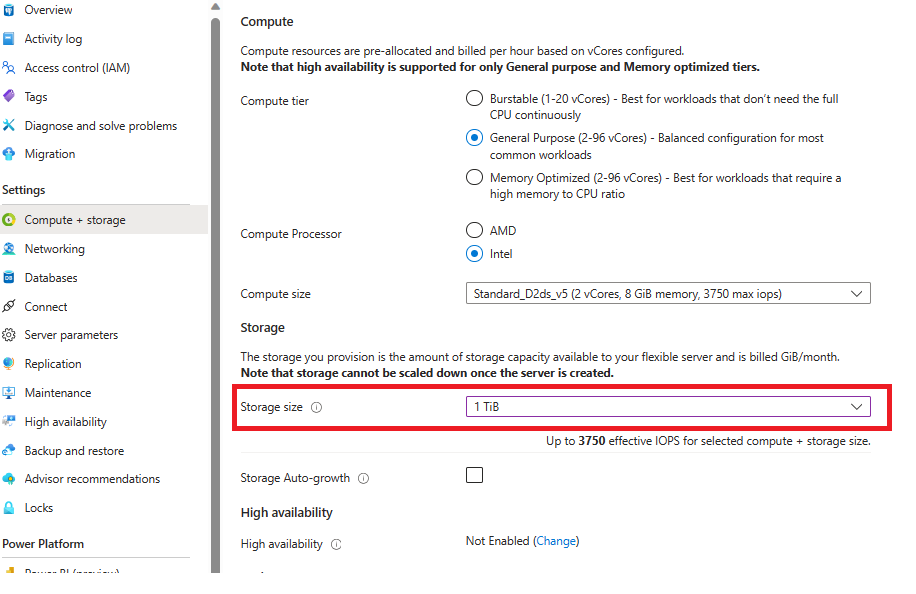
- Selecteer Opslaggrootte in de vervolgkeuzelijst GiB en kies uw nieuwe gewenste grootte.
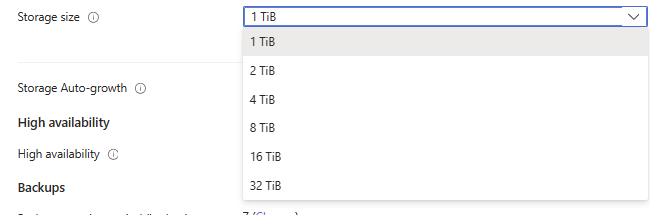
Als u tevreden bent met de opslaggrootte, selecteert u Opslaan.
De meeste schijfschaalbewerkingen zijn online en zodra u Opslaan schaalproces selecteert, wordt het proces voor schalen gestart zonder uitvaltijd, maar sommige schaalbewerkingen zijn offline en ziet u het onderstaande bericht over het opnieuw opstarten van de server. Selecteer Doorgaan als u wilt doorgaan.
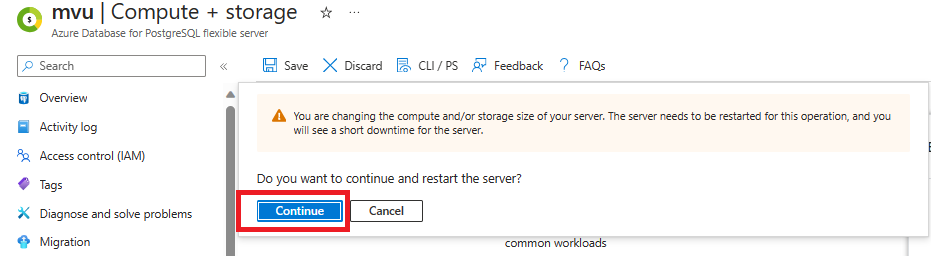
U ontvangt een melding dat de schaalbewerking wordt uitgevoerd.
Automatische groei van opslag
Gebruik de onderstaande stappen om automatisch groeien van opslag in te schakelen voor uw exemplaar van flexibele Azure Database for PostgreSQL-servers en uw opslag automatisch te schalen in de meeste gevallen.
Kies in Azure Portal het flexibele serverexemplaren van Azure Database for PostgreSQL waarvoor u de opslaggrootte wilt vergroten.
Selecteer Compute+storage.
Er wordt een pagina met huidige instellingen weergegeven.
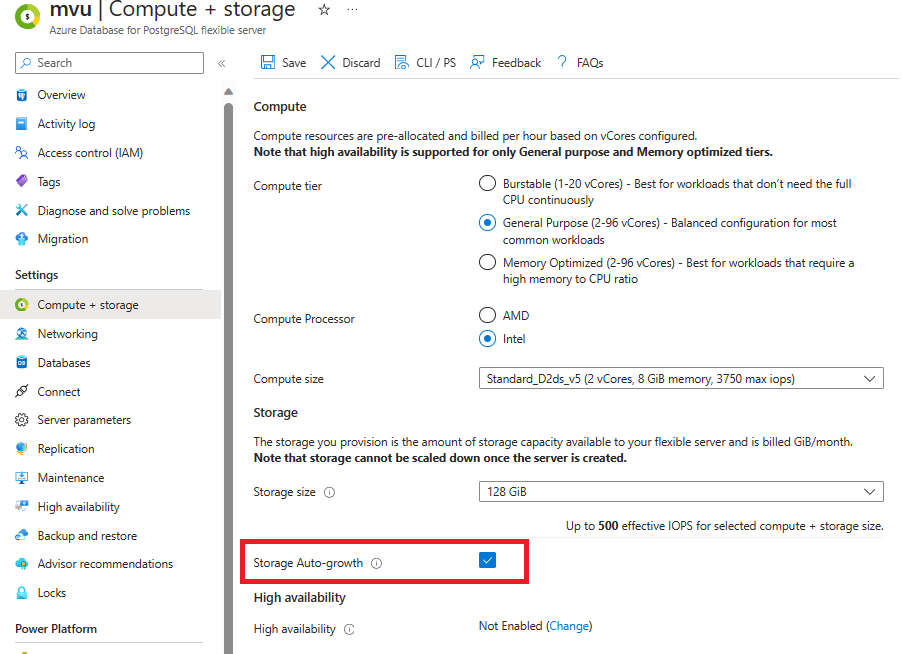
- Knop Automatische groei van Opslag controleren
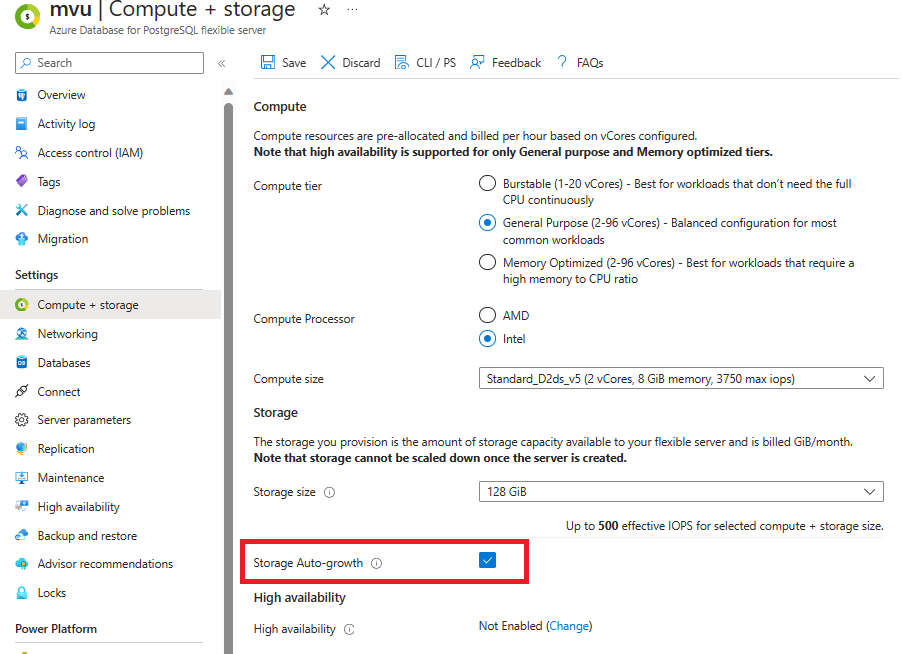
Selecteer Opslaan.
U ontvangt een melding dat automatische groei van opslag wordt uitgevoerd.
Belangrijk
Met automatische groei van opslag worden bewerkingen voor schijfschalen online gestart, maar er zijn specifieke situaties waarin online schalen niet mogelijk is. In dergelijke gevallen, zoals bij het naderen of overschrijden van de limiet van 4096 GiB, wordt automatisch groei van opslag niet geactiveerd en moet u de opslag handmatig verhogen. Er wordt een informatief bericht in de portal weergegeven wanneer dit gebeurt.
Prestatielaag (preview)
Omhoog schalen
Gebruik de onderstaande stappen om de prestatielaag op te schalen op uw flexibele Azure Database for PostgreSQL-serverexemplaren.
Kies in Azure Portal het flexibele serverexemplaren van Azure Database for PostgreSQL dat u wilt opschalen.
Selecteer Compute en opslag.
Er wordt een pagina met huidige instellingen weergegeven.
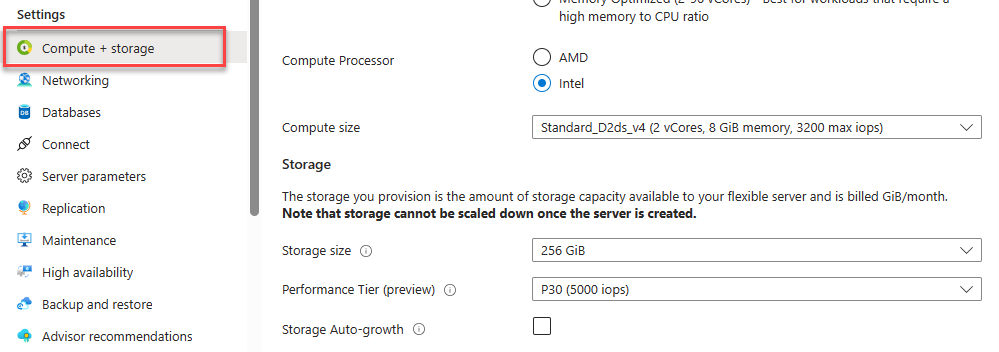
U ziet de nieuwe vervolgkeuzelijst 'Prestatielaag'. De geselecteerde optie is de vooraf ingerichte IOPS. Dit is ook de minimale hoeveelheid IOPS die beschikbaar is voor de geselecteerde opslaggrootte.
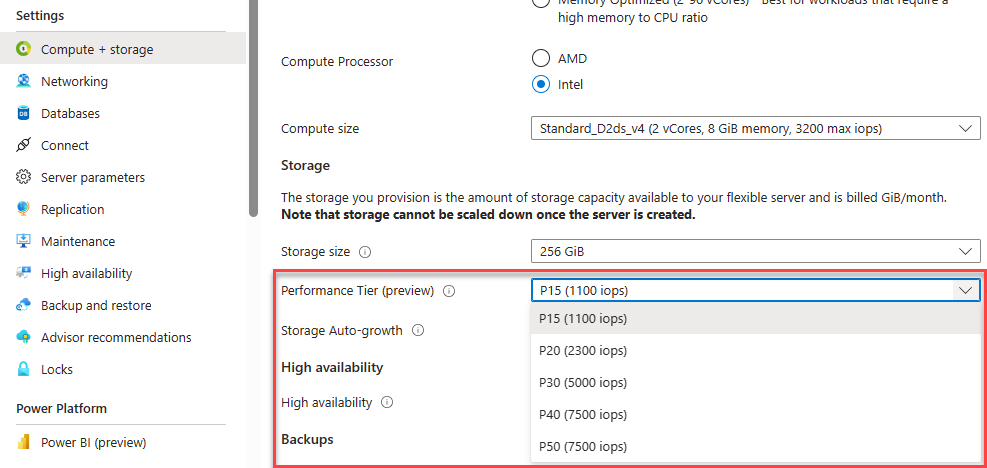
Selecteer de nieuwe prestatielaag en selecteer Opslaan.

De server wordt geïmplementeerd en zodra de implementatie is voltooid, wordt uw server bijgewerkt en wordt de nieuwe prestatielaag weergegeven.
Omlaag schalen
Gebruik de onderstaande stappen om de prestatielaag in uw flexibele Azure Database for PostgreSQL-serverexemplaren omlaag te schalen.
Kies in Azure Portal het flexibele serverexemplaren van Azure Database for PostgreSQL dat u omlaag wilt schalen.
Selecteer Compute en opslag.
Er wordt een pagina met huidige instellingen weergegeven.
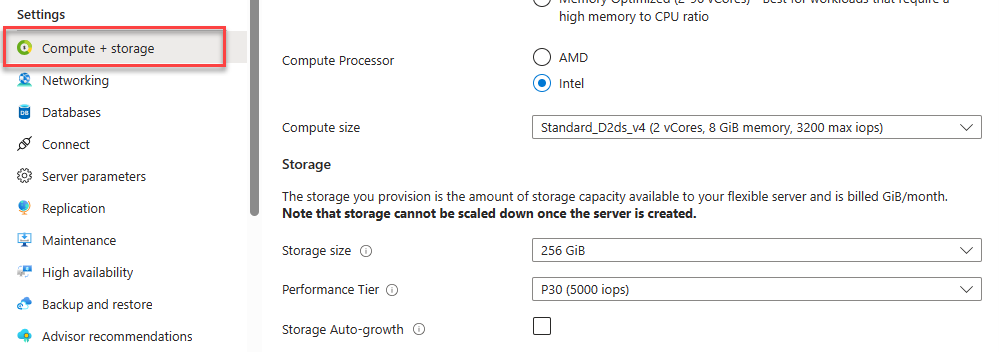
U ziet de nieuwe vervolgkeuzelijst 'Prestatielaag (preview)'. De geselecteerde optie is uw laatst geselecteerde IOPS wanneer u omhoog schaalt.
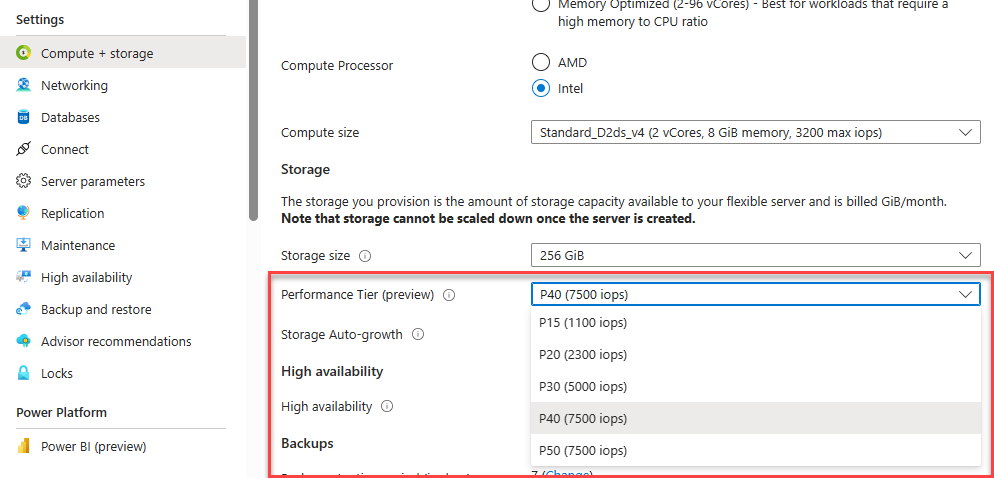
Selecteer de nieuwe prestatielaag en selecteer Opslaan.
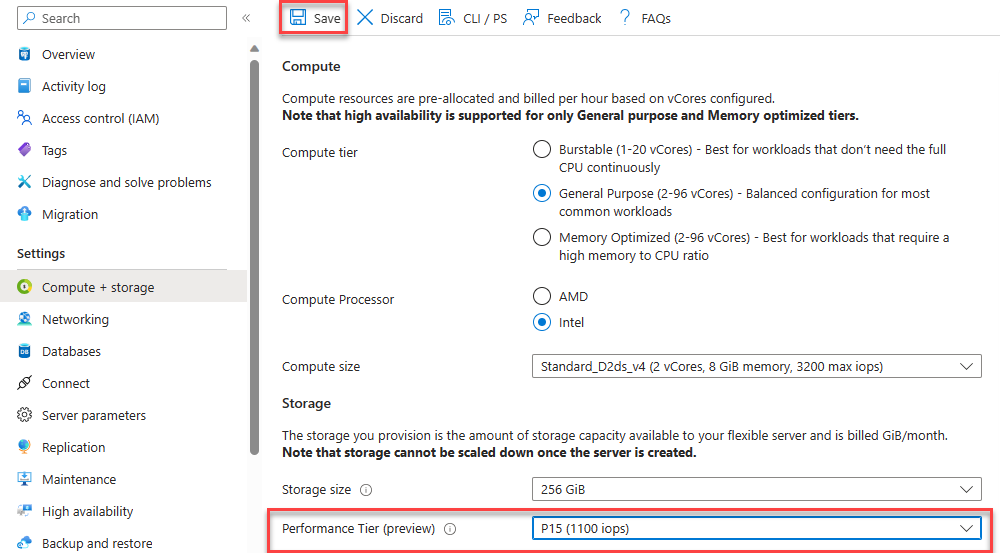
De server wordt geïmplementeerd en zodra de implementatie is voltooid, wordt uw server bijgewerkt en wordt de nieuwe prestatielaag weergegeven.
Belangrijk
U kunt de prestatielaag van uw server 12 uur na omhoog schalen alleen omlaag schalen. Deze beperking is ingesteld om stabiliteit en prestaties te garanderen na wijzigingen in de configuratie van uw server.
Gerelateerde inhoud
- Meer informatie over bedrijfscontinuïteit
- Meer informatie over hoge beschikbaarheid
- Meer informatie over Compute en Storage